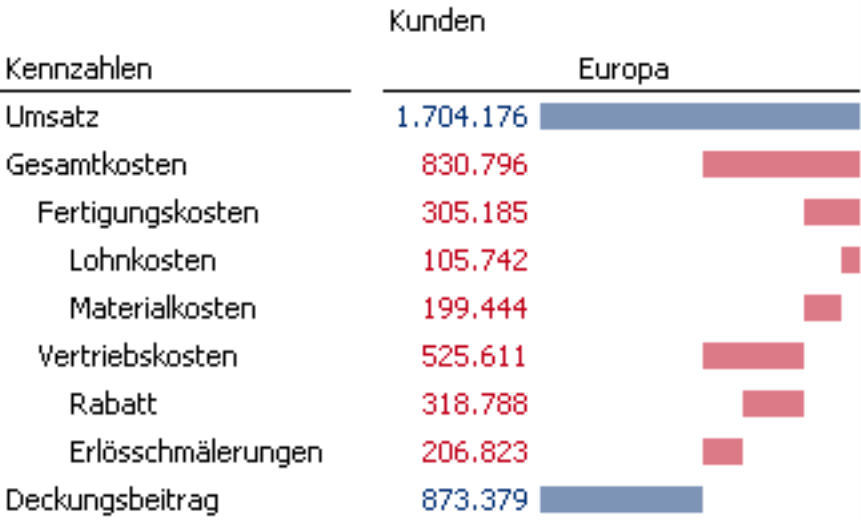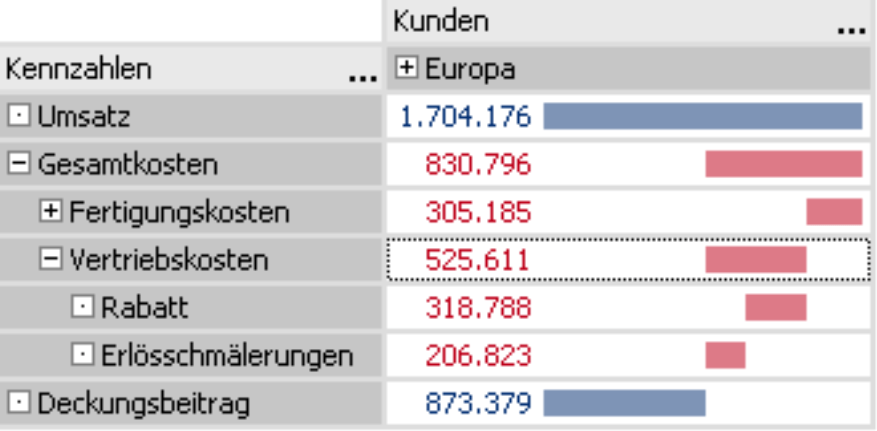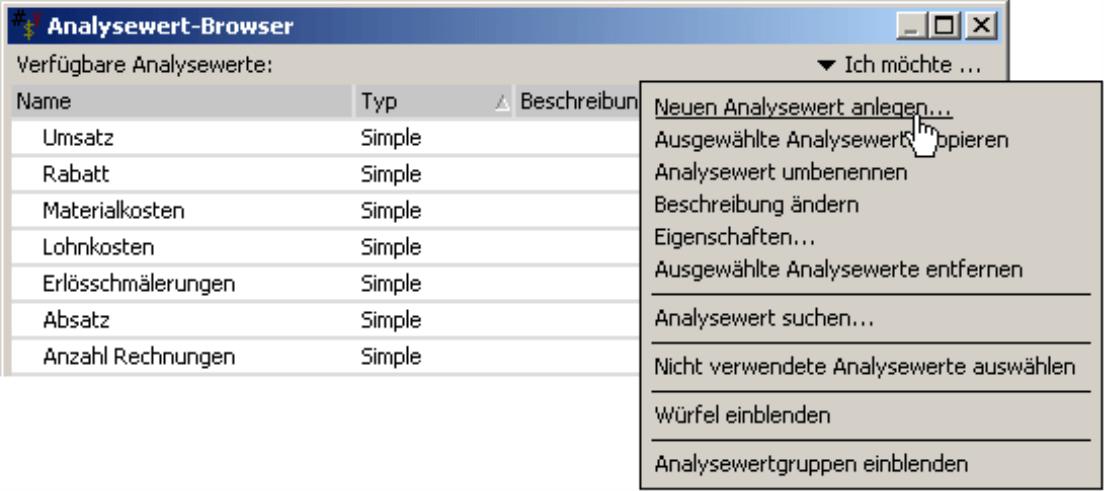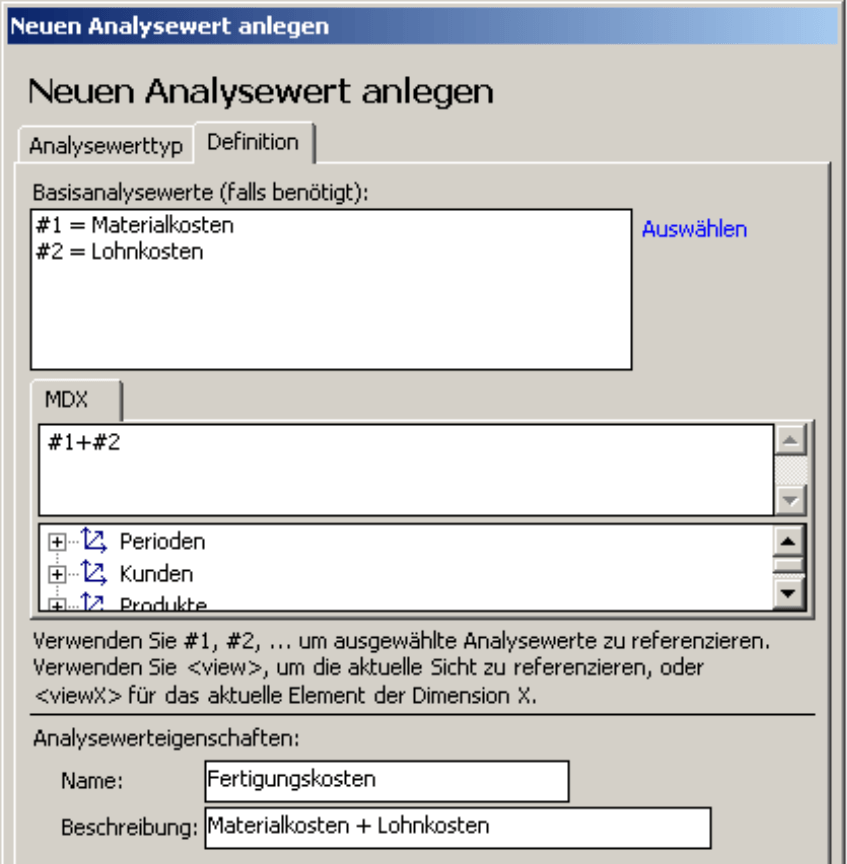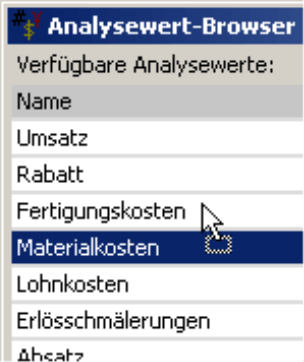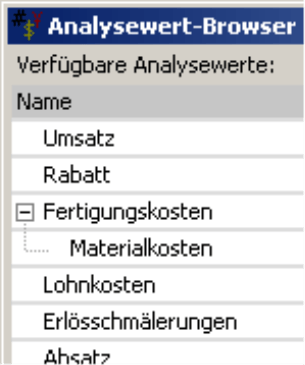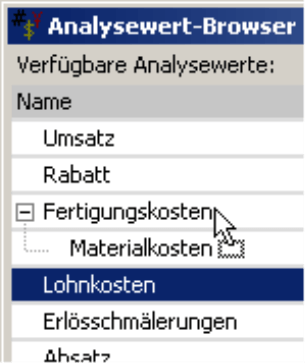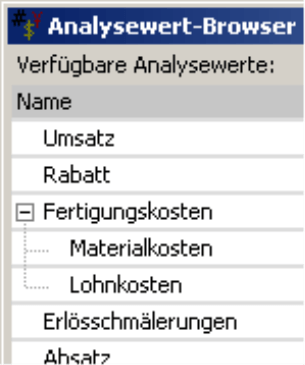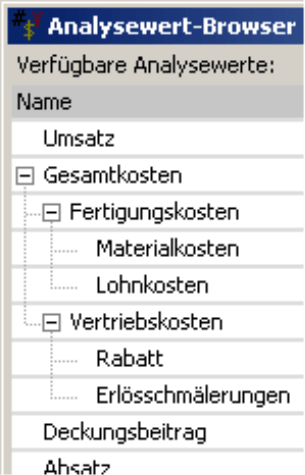Liebe Datenanalysten,
als Beispiel für die Unvollkommenheit natürlicher Sprachen wird gelegentlich an einen Wettbewerb aus dem Jahre 1999 erinnert, mit dem die Duden-Redaktion und ein Getränkehersteller ein Wort für „nicht mehr durstig“ (er)finden wollten. Die eingereichten Vorschläge waren so albern, dass wir sie hier nicht einmal exemplarisch nennen wollen. Keiner von ihnen hat den Weg in den allgemeinen Sprachgebrauch gefunden, geschweige denn in den Duden. Ein großes Defizit für die deutsche Sprache dürfte das nicht sein, schließlich ist der Umstand, keinen Durst (mehr) zu haben, mit zwei, drei Worten schnell beschrieben.
In einer künstlichen Sprache kann das schon schwieriger sein. MDX beispielsweise, die Standardabfragesprache für OLAP-Datenbanken, kennt keine Hierarchien von Kennzahlen. Wenn wir also einen Analysewert wie die Fertigungskosten definieren möchten (vereinfachend etwa als Summe aus Lohn- und Materialkosten), dann sind wir auf Deutsch damit schnell fertig – in MDX aber lässt sich der Zusammenhang nicht mit wenigen Umschreibungen ausdrücken: Die Kennzahlendimension kennt eben keine Hierarchien.
Wie gut, dass wir uns wieder einmal auf DeltaMaster verlassen können! Die gewünschte Hierarchisierung stellen wir mit wenigen Mausklicks selbst her. Ihren Wissensdurst, wie das geht, stillt die aktuelle Ausgabe der DeltaMaster clicks!.
Herzliche Grüße
Ihr Team von Bissantz & Company
In den Dimensionen von OLAP-Modellen sind Hierarchien gang und gäbe. Kunden, Produkte, Lieferanten, Materialien, Konten, Kostenstellen, Touren, Anlagen, Verträge, die Zeit: alle solche Merkmale fassen wir in Gruppen zusammen und bilden daraus Hierarchien, am liebsten mit mehreren Ebenen, sodass wir je nach Fragestellung gröbere oder feinere Strukturen untersuchen können. Mit der Abfragesprache MDX steht ein mächtiges Instrumentarium zur Verfügung, sich durch den vieldimensionalen Datenraum zu bewegen und genau zu artikulieren, welche Berechnungen auf welchen Daten auszuführen sind. DeltaMaster generiert diese MDX-Ausdrücke automatisch und fragt damit die OLAP-Datenbank so ab, wie Sie als Anwender es vorgegeben haben. Für besonders individuelle Aufgaben können Sie auch eigene MDX-Abfragen formulieren.
So sprachgewaltig MDX für die Hierarchien in „normalen“ Dimensionen ist – ausgerechnet bei einer ganz besonderen Dimension, die in keiner analytischen Anwendung fehlen darf, kommt es ins Stottern: nämlich bei der sogenannten Kennzahlen- oder Measure-Dimension. MDX ist schlicht nicht in der Lage, mit hierarchischen Beziehungen zwischen Kennzahlen umzugehen. Über- und Unterordnungsverhältnisse, die Zusammensetzung eines Analysewerts aus mehreren anderen, können deshalb nicht abgebildet werden. In Datenbanken wie Infor PM OLAP (MIS Alea) oder IBM Cognos (Applix) TM1 geht deshalb die Hierarchisierung verloren, wenn man per MDX darauf zugreift; die Measure-Dimension erscheint „flach“. Microsoft Analysis Services kennt Kennzahlenhierarchien erst gar nicht. So oder so: Die Measures scheinen weitgehend unverbunden nebeneinander zu stehen, auch dann, wenn betriebswirtschaftliche Zusammenhänge sehr wohl bekannt und beschreibbar wären.
Nur gut, dass Sie DeltaMaster haben! Damit schließen Sie die sprachliche Lücke von MDX, erstellen die gewünschten additiven Beziehungen einfach selbst und geben Sie ansprechend aufbereitet in Ihren Berichten wieder. Etwa so:
Die hierarchischen Abhängigkeiten verdeutlicht DeltaMaster automatisch durch Einrückungen. Die Wasserfalldarstellung zeichnet DeltaMaster entsprechend den Wertverhältnissen der Teilbeträge: Balken übergeordneter Kennzahlen (in der Abbildung etwa die Fertigungs- und die Vertriebskosten) werden zerlegt und in den untergeordneten, eingerückten Zeilen anteilig dargestellt.
In den interaktiven Benutzerstufen können Sie mit den Plus?/Minus-Symbolen in der Pivottabelle Ihre Kennzahlen „auf- und zuklappen“, wie Sie es von regulären Dimensionen gewohnt sind.
Das Erstellen von hierarchischen Beziehungen und alle übrigen Arbeitsweisen, die wir im Folgenden beschreiben, sind ab der Stufe Pivotizer möglich.
Summengröße aus der Datenbank oder in DeltaMaster definiert
Ein typisches Beispiel sind verschiedene Kostenarten, die sich addieren lassen. In unserem Referenzmodell „Chair“ könnte man etwa die Materialkosten und die Lohnkosten zu den Fertigungskosten verdichten.
Diese Summe ist unserer Anwendung noch unbekannt, deshalb definieren wir sie zunächst als neuen Analysewert. Dazu öffnen wir den Analysewert-Browser (Menü Modell) und legen einen neuen Analysewert an (Menü Ich möchte).
Die neue Kennzahl ist vom Typ benutzerdefinierter Analysewert. Wir definieren sie schlicht als Summe aus Material- und Lohnkosten, wie in der Abbildung zu sehen.
Wohlgemerkt: Dieser Schritt ist nicht nötig, um Beziehungen zwischen den Werten anzulegen – wir könnten ebenso gut mit Fertigungskosten arbeiten, die direkt in der Datenbank definiert wurden! In unserem Referenzmodell gibt es aber keine solche Größe in der Datenbank, sodass wir sie selbst erzeugt haben.
Hierarchien aufbauen
Um die gewünschte Hierarchie im Analysewert-Browser herzustellen, halten Sie die Alt-Taste auf der Tastatur gedrückt und schieben die Bestandteile per „Drag & Drop“ mit der Maus auf die Summengröße. Die Abbildung zeigt, wie wir im ersten Schritt die Materialkosten über die Fertigungskosten ziehen.
Wenn Sie den fraglichen Analysewert (Materialkosten) jetzt „fallen lassen“, ordnet DeltaMaster ihn in einer Hierarchieebene direkt unterhalb des Analysewerts an, auf den Sie ihn gezogen haben (Fertigungskosten). In unserem Beispiel gab es unterhalb der Fertigungskosten zuvor noch keine Hierarchieebene, deshalb hat DeltaMaster automatisch eine angelegt.
Mit dem zweiten unterzuordnenden Analysewert verfahren Sie genauso: Drücken Sie die Alt-Taste auf der Tastatur und ziehen Sie auch die Lohnkosten per „Drag & Drop“ mit der Maus auf die Fertigungskosten.
In einer schon bestehenden Hierarchieebene werden neu hinzukommende Werte stets am Ende eingereiht. Zum Umsortieren innerhalb einer Ebene benutzen Sie „Drag & Drop“ ohne die Alt-Taste.
Auf diese Art und Weise lassen sich auch mehrstufige Hierarchien erzeugen, denn jedes Mal, wenn Sie bei gedrückter Alt-Taste einen Analysewert auf einen anderen ziehen, versucht DeltaMaster, den verschobenen Wert eine Stufe tiefer einzuordnen und erzeugt die entsprechende Ebene, wenn diese noch nicht vorhanden ist. Auch Analysewerthierarchien können in andere Hierarchien eingefügt werden, sodass ganze Kennzahlenbäume mit mehreren Ebenen entstehen.
In unserem Beispiel haben wir als weitere Hierarchie die Vertriebskosten definiert, bestehend aus Rabatten und Erlösschmälerungen. Diese Vertriebskosten wiederum haben wir mit den vorher erzeugten Fertigungskosten zu den Gesamtkosten zusammengefasst.
Wenn Sie eine Kennzahl oder eine Kennzahlenhierarchie in eine Hierarchie verschoben haben, wird die Kennzahl bzw. die Kennzahlenhierarchie nicht mehr einzeln im Analysewert-Browser angezeigt, sondern nur noch in ihrer Struktur. Jeder Analysewert kann nur in einer Hierarchie verwendet werden. Sofern Sie eine Kennzahl in mehren Kennzahlenhierarchien benötigen, legen Sie sich eine Kopie dieser Größe als benutzerdefinierten Analysewert an.
Anwendung nur für Summen
Bei allen Messgrößen, die Sie auf diese Weise zu Hierarchien zusammenfassen, unterstellt DeltaMaster, dass sie durch Addition verdichtet werden. Wichtig ist, dass sich diese Addition in der Datenbank tatsächlich wiederfindet! Das Hierarchisieren impliziert nämlich keine neuen Rechenvorschriften, sondern betrifft ausschließlich die Handhabung (zum Beispiel das „Auf- und Zuklappen“) und die Präsentation der Analysewerte in Berichten. Prinzipiell könnte man hierarchische Beziehungen zwar zwischen beliebigen Kennzahlen aufbauen. Sinnvoll ist dies aber eben nur, wenn die Beziehung auch betriebswirtschaftlich begründet und mathematisch korrekt ist, das heißt die Summe der Kindknoten genau den Wert des Elternknotens ergibt. Solche inhaltlichen Beziehungen kann DeltaMaster naturgemäß nicht überwachen – es ist Sache des Berichtsredakteurs, die Unter- und Überordnung korrekt vorzunehmen.
Hierarchien abbauen
Mit der Entf-Taste oder dem Befehl Ausgewählte Analysewerte entfernen im Kontextmenü nehmen Sie einen Analysewert aus der Hierarchie wieder heraus – er wird aber nicht aus dem Modell gelöscht. Bevor DeltaMaster einen Analysewert ganz aus der Anwendung löscht, erfolgt immer eine Sicherheitsabfrage, ob wirklich gelöscht werden soll. Beim Herauslösen aus einer Hierarchie passiert das nicht, weil die betreffende Kennzahl lediglich an einer anderen Stelle in der Liste erscheint. Auch wenn Sie also zum „Enthierarchisieren“ und zum Löschen von Analysewerten dieselbe Taste benutzen: Den Unterschied merken Sie.